Συνήθεις ερωτήσεις
Πόσο κοστίζει η εκπαίδευση;
Η εκπαίδευση στο Microsoft Learn είναι δωρεάν και διαθέσιμη σε οποιονδήποτε ενδιαφέρεται να μάθει σχετικά με τα προϊόντα της Microsoft.
Ποιοι τύποι περιεχομένου είναι διαθέσιμοι στο Microsoft Learn;
Παρέχουμε τεκμηρίωση για ρόλους και προϊόντα, πρακτική εκπαίδευση και πιστοποιήσεις για να σας βοηθήσουμε να αξιοποιήσετε στο έπακρο τα προϊόντα της Microsoft.
Πρέπει να δημιουργήσω προφίλ για να χρησιμοποιήσω το Microsoft Learn;
Όχι, δεν απαιτείται δημιουργία προφίλ. Εάν δεν έχετε ένα προφίλ, εξακολουθείτε να μπορείτε να αποκτήσετε πρόσβαση και να καταναλώσετε όλο το περιεχόμενο.
Τα πλεονεκτήματα της σύνδεσης είναι τα εξής:
- Προβολή εξατομικευμένων συστάσεων
- Αποθήκευση σελιδοδεικτών
- Παρακολούθηση της προόδου στις δραστηριότητες εκμάθησης
- Δημιουργία και κοινή χρήση συλλογών λειτουργικών μονάδων
- Συγκέντρωση πόντων και επιτευγμάτων
- Χρήση δωρεάν πόρων του Azure και αλληλεπιδραστικών περιβάλλοντος προστατευμένης εκτέλεσης
- Συμμετοχή σε προκλήσεις
- Αλληλεπίδραση με την κοινότητα Ε&Α της Microsoft
- Εγγραφείτε για τις εξετάσεις πιστοποίησης
Τι είναι ο μαθησιακός δίαυλος;
Οι μαθησιακοί δίαυλοι είναι συλλογές εκπαιδευτικών ενοτήτων που είναι οργανωμένες γύρω από συγκεκριμένους ρόλους (όπως προγραμματιστές, αρχιτέκτονες ή διαχειριστές συστημάτων) ή τεχνολογίες (όπως Azure Web Apps, Power BI ή Xamarin.Forms). Με την ολοκλήρωση ενός μαθησιακού διαύλου, αποκτάτε νέες γνώσεις για διάφορες πτυχές της τεχνολογίας ή του ρόλου που μελετάτε. Λαμβάνετε επίσης ένα τρόπαιο επιτεύγματος!
Τι είναι μια εκπαιδευτική ενότητα/μονάδα/μαθησιακός δίαυλος/κ.λπ;.
Μπορείτε να δείτε μια λίστα με όλους τους τύπους περιεχομένου Learn και να μάθετε σχετικά με κάθε έναν από τους τύπους περιεχομένου του Microsoft Learn.
Τι είναι συλλογή;
Οι συλλογές σάς επιτρέπουν να επεξεργάζεστε και να οργανώνετε εύκολα σύνολα περιεχομένου και να τα μοιράζεστε με οποιονδήποτε. Μπορούν να περιέχουν οποιονδήποτε τύπο περιεχομένου στην τοποθεσία - τεκμηρίωση, εκπαιδευτικές ενότητες, μαθησιακούς διαύλους, βίντεο κ.λπ. Παρόλο που οι συλλογές δεν εμφανίζονται στα αποτελέσματα αναζήτησης ή στο δημόσιο προφίλ σας, οποιοσδήποτε έχει τη διεύθυνση URL μιας δημόσιας συλλογής μπορεί να έχει πρόσβαση σε αυτό. Η πρόσβαση σε μια ιδιωτική συλλογή είναι δυνατή μόνο από τον κάτοχο της.
Τι είναι τα επιτεύγματα και τα διαπιστευτήρια; Ποια είναι η διαφορά;
Τα επιτεύγματα είναι μια αναγνώριση που έχει απονεμηθεί σε έναν χρήστη που έχει ολοκληρώσει μια εκπαιδευτική ενότητα για Learn.microsoft.com. Ο Έλεγχος γνώσεων κοντά στο τέλος κάθε εκπαίδευσης επικυρώνει ότι έχετε κατανοήσει το υλικό σε αυτή τη συγκεκριμένη εκπαιδευτική ενότητα.
Όταν κερδίζετε ένα επίτευγμα, μπορείτε να δείτε ένα σήμα επιτεύγματος για κάθε εκπαίδευση που έχετε ολοκληρώσει στο προφίλ Learn. Πραγματοποιήστε είσοδο στην τοποθεσία του Microsoft Learn στην επάνω δεξιά γωνία της σελίδας. Αφού εισέλθετε, θα δείτε το εικονίδιο προφίλ σας επάνω δεξιά, θα το επιλέξετε και θα επιλέξετε "Προφίλ" για να βρείτε την καρτέλα Επιτεύγματα που εμφανίζει όλα τα σήματα επιτεύγματος για την ολοκλήρωση εκπαιδευτικών εκπαιδευτικών ενοτήτων. (Η διεύθυνση URL θα είναι /learn.microsoft.com/users/<your name>/achievements, αντικαθιστώντας <your name> το για οποιοδήποτε όνομα χρήστη έχετε επιλέξει).
Τα διαπιστευτήρια είναι μια αναγνώριση που αποδεικνύει ότι ένας χρήστης είναι ικανός σε ένα συγκεκριμένο σύνολο δεξιοτήτων, που μάθατε μέσω της ολοκλήρωσης πολλών εκπαιδευτικών ενοτήτων ή μαθησιακών διαύλων. Τα διαπιστευτήρια παρέχουν στοχευμένη επικύρωση για τεχνικά σενάρια του πραγματικού κόσμου, προκειμένου να επιδείξουν επάρκεια σε συγκεκριμένα σύνολα δεξιοτήτων που βασίζονται σε σενάρια. Κερδίζονται με την επιτυχία μιας αξιολόγησης (ή εξέτασης) για να αποδείξετε ότι γνωρίζετε το υλικό και μπορείτε να το επαληθεύσετε ότι διαθέτετε αυτή την τεχνική δεξιότητα.
Όταν αποκτήσετε διαπιστευτήρια, μπορείτε να αποκτήσετε πρόσβαση στο αρχείο διαπιστευτηρίων σας στο προφίλ Learn. Πραγματοποιήστε είσοδο στην τοποθεσία του Microsoft Learn στην επάνω δεξιά γωνία της σελίδας. Αφού εισέλθετε, θα δείτε το εικονίδιο προφίλ σας επάνω δεξιά, θα το επιλέξετε και θα επιλέξετε "Προφίλ" για να βρείτε την καρτέλα "Διαπιστευτήρια" που εμφανίζει όλα τα διαπιστευτήριά σας πιστοποίησης. (Η διεύθυνση URL θα είναι /learn.microsoft.com/users/<your name>/credentials, αντικαθιστώντας <your name> το για οποιοδήποτε όνομα χρήστη έχετε επιλέξει). Μπορείτε να μοιραστείτε το αρχείο διαπιστευτηρίων σας με τους εργοδότες ή τα εκπαιδευτικά ιδρύματα προοπτικής μέσω μιας σύνδεσης, εκτυπώστε ή προσθέστε το στο προφίλ σας LinkedIn.
Τα διαπιστευτήρια διαφέρουν από τα επιτεύγματα με διάφορους τρόπους:
- Τα επιτεύγματα αντιπροσωπεύουν την ολοκλήρωση μίας εκπαιδευτικής ενότητας. Τα διαπιστευτήρια αντιπροσωπεύουν την ολοκλήρωση μιας ευρύτερης δεξιότητας βάσει σεναρίου.
- Τα επιτεύγματα επικυρώνονται από έναν σύντομο και συγκεκριμένο έλεγχο γνώσεων. Τα διαπιστευτήρια επικυρώνονται από μια πιο ισχυρή εξέταση αξιολόγησης δεξιοτήτων που καλύπτει ένα μεγαλύτερο εύρος υλικού.
Τι απέγιναν οι σελιδοδείκτες;
Οι σελιδοδείκτες έχουν μετακινηθεί σε μια νέα συλλογή "Αγαπημένα". Μπορείτε να βρείτε τη συλλογή σας Αγαπημένα στην καρτέλα Συλλογές στο προφίλ σας. Μπορείτε να προσθέσετε νέα αγαπημένα, κάνοντας κλικ στο κουμπί "Αποθήκευση" σε μια σελίδα περιεχομένου και επιλέγοντας τη συλλογή "Αγαπημένα" από τη λίστα.
Σε ποιες γλώσσες είναι διαθέσιμες οι εκπαιδεύσεις;
Οι μαθησιακοί δίαυλοι του προϊόντος εκπαίδευσης υποστηρίζουν τις ακόλουθες γλώσσες. Εάν μία από τις γλώσσες δεν είναι ακόμα διαθέσιμη για μια συγκεκριμένη εκπαιδευτική ενότητα, το περιεχόμενο θα εμφανίζεται στα Αγγλικά όσο συνεχίζουμε να μεταφραζουμε τις τοπικές ρυθμίσεις.
Azure (17 γλώσσες): Ιαπωνικά, Κορεατικά, Παραδοσιακά Κινεζικά, Απλοποιημένα Κινεζικά, Ρωσικά, Γερμανικά, Ισπανικά, Γαλλικά, Ιταλικά, Πορτογαλικά (Βραζιλίας), Ουγγρικά, Σουηδικά, Τσεχικά, Ολλανδικά, Πορτογαλικά Ιβηρικής, Πολωνικά, Τουρκικά
Dynamics (4 γλώσσες): Ιαπωνικά, Γερμανικά, Ισπανικά, Γαλλικά
PowerBI (23 γλώσσες): Ιαπωνικά, Κορεατικά, Παραδοσιακά Κινεζικά, Απλοποιημένα Κινεζικά, Ρωσικά, Γερμανικά, Ισπανικά, Γαλλικά, Ιταλικά, Πορτογαλικά (Βραζιλίας), Ουγγρικά, Σουηδικά, Τσεχικά, Ολλανδικά, Πορτογαλικά Ιβηρικής, Πολωνικά, Τουρκικά, Δανικά, Ελληνικά, Σλοβακικά, Φινλανδικά, Ταϊλανδικά, Νορβηγικά
PowerApps, PowerAutomate (4 γλώσσες): Ιαπωνικά, Γερμανικά, Ισπανικά, Γαλλικά
SQL Server (10 γλώσσες): Ιαπωνικά, Κορεατικά, Παραδοσιακά Κινεζικά, Απλοποιημένα Κινεζικά, Ρωσικά, Γερμανικά, Ισπανικά, Γαλλικά, Ιταλικά, Πορτογαλικά (Βραζιλίας)
Windows Developer (10 γλώσσες) Ιαπωνικά, Κορεατικά, Παραδοσιακά Κινεζικά, Απλοποιημένα Κινεζικά, Ρωσικά, Γερμανικά, Ισπανικά, Γαλλικά, Ιταλικά, Πορτογαλικά (Βραζιλίας)
.Net (13 γλώσσες): Ιαπωνικά, Κορεατικά, Παραδοσιακά Κινεζικά, Απλοποιημένα Κινεζικά, Ρωσικά, Γερμανικά, Ισπανικά, Γαλλικά, Ιταλικά, Πορτογαλικά (Βραζιλίας), Τσεχικά, Πολωνικά, Τουρκικά
Xamarin (13 γλώσσες): Ιαπωνικά, Κορεατικά, Παραδοσιακά Κινεζικά, Απλοποιημένα Κινεζικά, Ρωσικά, Γερμανικά, Ισπανικά, Γαλλικά, Ιταλικά, Πορτογαλικά (Βραζιλίας), Τσεχικά, Πολωνικά, Τουρκικά
M365 (10 γλώσσες): Ιαπωνικά, Κορεατικά, Παραδοσιακά Κινεζικά, Απλοποιημένα Κινεζικά, Ρωσικά, Γερμανικά, Ισπανικά, Γαλλικά, Ιταλικά, Πορτογαλικά (Βραζιλίας)
Πώς μπορώ να αποκτήσω πρόσβαση στις αναφορές συμμόρφωσης προσβασιμότητας του Microsoft Learn;
Για να βρείτε τις αναφορές συμμόρφωσης προσβασιμότητας για το Microsoft Learn:
- Πήγαινε στο: https://cloudblogs.microsoft.com/industry-blog/government/2018/09/11/accessibility-conformance-reports/
- Αναζήτηση για: DevRel – Τοποθεσίες Doc και Άνοιγμα δημοσίευσης
- Λήψη της επιθυμητής αναφοράς, στην επιθυμητή γλώσσα
Μπορώ να λάβω μια τρέχουσα λίστα των διαθέσιμων στοιχείων στην τοποθεσία;
Ναι. Το Microsoft Learn Catalog API παρέχει ένα δημόσιο web API για την ανάκτηση μιας λίστας με τις εκπαιδευτικές ενότητες, τους μαθησιακούς διαύλους, τους κύκλους μαθημάτων με καθοδήγηση από εκπαιδευτή, τις εξετάσεις και τις πιστοποιήσεις, καθώς και τις διευθύνσεις URL που χρησιμοποιούνται για την πρόσβαση σε κάθε μία. Συνεχίζουμε να επεκτείνουμε τις προσφορές API μας για να συμπεριλάβουμε όλους τους τύπους περιεχομένου στην τοποθεσία.
Πού βρίσκεται το προφίλ μου;
Πραγματοποιήστε είσοδο και αποκτήστε πρόσβαση στη σελίδα προφίλ σας στο Microsoft Learn. Εάν δεν έχετε δημιουργήσει ένα προφίλ Microsoft Learn, μπορείτε να εισέλθετε και να δημιουργήσετε ένα.
Γιατί χρειάζομαι προφίλ;
Παρόλο που η δημιουργία προφίλ δεν απαιτείται για πρόσβαση στο περιεχόμενο της τοποθεσίας, τα πλεονεκτήματα της σύνδεσης με ένα προφίλ είναι τα εξής:
- Προβολή εξατομικευμένων συστάσεων
- Αποθήκευση σελιδοδεικτών
- Παρακολούθηση της προόδου στις δραστηριότητες εκμάθησης
- Δημιουργία και κοινή χρήση συλλογών λειτουργικών μονάδων
- Συγκέντρωση πόντων και επιτευγμάτων
- Χρήση δωρεάν πόρων του Azure και αλληλεπιδραστικών περιβάλλοντος προστατευμένης εκτέλεσης
- Συμμετοχή σε προκλήσεις
- Αλληλεπίδραση με την κοινότητα Ε&Α του Microsoft Learn
- Εγγραφείτε για τις εξετάσεις πιστοποίησης
- Προβολή, εκτύπωση και κοινή χρήση εγγραφών διαπιστευτηρίων
Μπορώ να διατηρήσω το προφίλ μου επ' αόριστον, ανεξάρτητα από την κατάσταση απασχόλησής μου;
Ναι, αλλά μόνο αν το προφίλ σας Microsoft Learn έχει συνδεδεμένο έναν προσωπικό λογαριασμό. Εάν μόνο ο εταιρικός/σχολικός λογαριασμός σας είναι συνδεδεμένος με το προφίλ σας και αλλάξει η κατάσταση απασχόλησής σας, με αποτέλεσμα να χάσετε την πρόσβαση για τον έλεγχο ταυτότητας με τον εταιρικό/σχολικό λογαριασμό, θα χάσετε την πρόσβαση στο προφίλ Σας Microsoft Learn.
Για να έχετε προφίλ ανεξάρτητα από την κατάσταση απασχόλησής σας, φροντίστε να συνδέσετε τον προσωπικό λογαριασμό σας με το προφίλ σας. Μπορείτε να "Προσθέσετε λογαριασμό" στη σελίδα ρυθμίσεων προφίλ.
Πόσους λογαριασμούς μπορώ να συνδέσω στο προφίλ μου;
Μπορείτε να έχετε έως πέντε σχολικούς/εταιρικούς λογαριασμούς και έναν προσωπικό λογαριασμό συνδεδεμένο με το προφίλ σας. Μπορείτε να χρησιμοποιήσετε οποιονδήποτε συνδεδεμένο λογαριασμό για να εισέλθετε και να αποκτήσετε πρόσβαση στο προφίλ σας.
Τι είναι τα XP;
Οι πόντοι xp ή "eXperience" μετρούν τα επιτεύγματά σας στην ολοκλήρωση εκπαιδευτικού περιεχομένου του Microsoft Learn. Μπορείτε να δείτε τον αριθμό των πόντων εμπειρίας που σας έχουν απονεμηθεί δίπλα στον τίτλο του μαθησιακού διαύλου, της εκπαιδευτικής ενότητας και του κεφαλαίου.
Τι είναι τα σήματα;
Τα σήματα είναι τα επιτεύγματα που κερδίζετε όταν ολοκληρώνετε μια εκπαιδευτική ενότητα. Αυτά τα επιτεύγματα εμφανίζονται στο προφίλ σας και μπορείτε να τα μοιραστείτε μέσω των μέσων κοινωνικής δικτύωσης και άλλων καναλιών.
Τι είναι τα τρόπαια;
Τα τρόπαια απονέμονται όταν ολοκληρώσετε έναν μαθησιακό δίαυλο. Εμφανίζονται επίσης στο προφίλ χρήστη learn σας και μπορείτε να τα μοιραστείτε μέσω των μέσων κοινωνικής δικτύωσης και άλλων καναλιών.
Πώς γίνεται επεξεργαστείτε το προφίλ μου Στο Microsoft Learn;
Μπορείτε να επεξεργαστείτε το προφίλ σας στη σελίδα ρυθμίσεων προφίλ του Microsoft Learn.
Πώς γίνεται συνδέσετε τον λογαριασμό πιστοποίησής μου στο Microsoft Learn;
Εξετάστε την ενότητα Σύνδεση και διαχείριση του προφίλ πιστοποίησής σας στο άρθρο Διαχείριση του προφίλ learn σας.
Ποιες πληροφορίες του προφίλ μου είναι δημόσια ορατές;
Όταν δημιουργείτε ένα προφίλ Microsoft Learn, είναι δημόσια προσβάσιμο στη διεύθυνση URL https://learn.microsoft.com/users/<your-username>. Εμφανίζεται το εμφανιζόμενο όνομά σας, τα επιτεύγματά σας (όπως επίπεδο, κάρτες και τρόπαια) και οι δραστηριότητές σας. Οι συλλογές που δημιουργήσατε είναι επίσης δημόσια ορατές μέσω αυτής της διεύθυνσης URL.
Μπορείτε να αποκρύψετε το προφίλ σας από το κοινό, ενεργοποιώντας την Ιδιωτική λειτουργία στη σελίδα ρυθμίσεων προφίλ.
Για οδηγίες σχετικά με τον τρόπο μετάβασης του προφίλ σας σε δημόσιο ή ιδιωτικό, ανατρέξτε στην ενότητα Διαχείριση των ρυθμίσεων προστασίας προσωπικών δεδομένων του προφίλ σας στο άρθρο Διαχείριση του προφίλ learn σας.
Μπορώ να κάνω λήψη ενός αντιγράφου όλων των δεδομένων μου;
Ναι. Μπορείτε να το κάνετε στην ενότητα "Λήψη των δεδομένων σας" στη σελίδα ρυθμίσεων προφίλ.
Για οδηγίες σχετικά με τον τρόπο λήψης δεδομένων του Microsoft Learn, ανατρέξτε στην ενότητα Λήψη των δεδομένων σας στο άρθρο Διαχείριση του προφίλ learn σας.
Πώς γίνεται διαγράψετε τα δεδομένα χρήστη μου;
Εάν θέλετε να διαγράψετε όλα τα δεδομένα χρήστη στο Microsoft Learn, αυτά θα καταργηθούν και δεν θα είναι ανακτήσιμα. Η διαγραφή δεδομένων χρήστη είναι μια διαδικασία αυτοεξυπηρέτησης. Η διαγραφή πρέπει να εκκινηθεί από τον κάτοχο του προφίλ Learn κατά την είσοδο στο Microsoft Learn.
Μπορείτε να το κάνετε στην ενότητα "Διαγραφή του προφίλ σας" στη σελίδα ρυθμίσεων προφίλ. Η διαγραφή θα διαγράψει όλα τα δεδομένα χρηστών που αποθηκεύονται από την πλατφόρμα Microsoft Learn (για παράδειγμα, το ιστορικό εκμάθησής σας και το επίτευγμά σας, συνεισφορές και δραστηριότητες Q&A, αποθηκευμένα στοιχεία και προκλήσεις που συμμετέχουν κ.λπ.), αλλά δεν θα επηρεάσει τα δεδομένα ταυτότητας ή πιστοποίησης της Microsoft.
Για οδηγίες σχετικά με τον τρόπο διαγραφής των δεδομένων σας στο Microsoft Learn, ανατρέξτε στην ενότητα Διαγραφή του προφίλ σας Microsoft Learn στο άρθρο Διαχείριση του προφίλ learn σας.
Πώς μπορώ να αλλάξω τον κωδικό πρόσβασής μου;
Το Microsoft Learn δεν διαχειρίζεται κωδικούς πρόσβασης χρηστών. Η διαχείριση κωδικών πρόσβασης γίνεται χρησιμοποιώντας τις τυπικές διαδικασίες λογαριασμού Microsoft (MSA ή Microsoft Entra ID). Εάν θέλετε να αλλάξετε τον κωδικό πρόσβασής σας στον λογαριασμό Microsoft, ανατρέξτε σε αυτόν τον οδηγό.
Τι πρέπει να κάνω εάν έχασα την πρόσβαση στο προφίλ learn μου;
Το Microsoft Learn δεν διαχειρίζεται προφίλ Learn εκ μέρους των χρηστών. Ο ηλεκτρονικός έλεγχος ταυτότητας μέσω ενός λογαριασμού Microsoft (MSA ή Microsoft Entra ID) είναι η μόνη μέθοδος για την επαλήθευση της κυριότητας και την πρόσβαση σε ένα προφίλ Learn. Εάν έχετε χάσει την πρόσβαση στον λογαριασμό που σχετίζεται με το προφίλ learn σας και δεν έχετε πλέον πρόσβαση στο προφίλ learn σας, θα πρέπει να ανακτήσετε τον λογαριασμό ελέγχου ταυτότητας μέσω της διαδικασίας ανάκτησης, για να ανακτήσετε την πρόσβαση στο προφίλ learn σας.
Για να το αποφύγετε αυτό, εάν έχετε μόνο έναν εταιρικό/σχολικό λογαριασμό συνδεδεμένο με το προφίλ learn σας, εξετάστε το ενδεχόμενο να συνδέσετε επίσης τον προσωπικό λογαριασμό σας με το προφίλ Learn. Μπορείτε να "Προσθέσετε λογαριασμό" στη σελίδα ρυθμίσεων προφίλ Learn.
Για οδηγίες σχετικά με τον τρόπο σύνδεσης επιπλέον λογαριασμών στο προφίλ σας Microsoft Learn, ανατρέξτε στην ενότητα Σύνδεση άλλων λογαριασμών με το προφίλ σας Στο Microsoft Learn, στο άρθρο Διαχείριση του προφίλ learn σας.
Μπορώ να συγχωνεύσω δύο προφίλ μου σε ένα;
Ναι! Ας υποθέσουμε ότι έχετε το προφίλ A και το προφίλ B, μπορείτε να συγχωνεύσετε τις ολοκληρώσεις και τα επιτεύγματά σας του προφίλ B στο προφίλ Α, κάνοντας κλικ στην επιλογή "προσθήκη λογαριασμού" στη σελίδα ρυθμίσεων προφίλ κατά την είσοδο στο Προφίλ Α. Μετά τη συγχώνευση λογαριασμών, θα υπάρχει μόνο το προφίλ A καθώς θα συνδυαστούν και τα δύο προφίλ. Η συγχώνευση λογικής είναι η εξής:
- Το ιστορικό εκμάθησής σας και τα επιτεύγματά σας συγχωνεύονται, με κατάργηση διπλοτύπων, από το προφίλ B στο προφίλ A.
- Οι συνεισφορές και οι δραστηριότητές σας Ε&Α συγχωνεύονται, με τα διπλότυπα να καταργούνται, από το προφίλ Β στο προφίλ Α.
- Οι συνδεδεμένοι λογαριασμοί σας συγχωνεύονται από το προφίλ Β στο προφίλ Α. Σημείωση: εάν γίνει υπέρβαση του ορίου "έως πέντε σχολικοί ή εταιρικοί λογαριασμοί και ένας προσωπικός λογαριασμός" κατά τη διάρκεια της διαδικασίας συγχώνευσης, η αίτησή συγχώνευσης θα ακυρωθεί. Εάν συμβεί αυτό, θα χρειαστεί να επιλύσετε αυτό το ζήτημα προτού προσπαθήσετε ξανά.
- Τα αποθηκευμένα στοιχεία σας και οι προκλήσεις που συμμετέχουν θα συγχωνευθούν, με κατάργηση διπλοτύπων, από το προφίλ B στο προφίλ Α.
- Η λειτουργία ιδιωτικού προφίλ θα ενεργοποιηθεί εάν οποιοδήποτε από τα δύο προφίλ έχει ενεργοποιημένη αυτήν τη ρύθμιση.
- Όλες οι άλλες ρυθμίσεις θα παραμείνουν αμετάβλητες στο προφίλ A και θα είναι επεξεργάσιμες στη σελίδα ρυθμίσεων προφίλ οποιαδήποτε στιγμή.
Φιλοδώρημα
Για πλήρη υποστήριξη για τον λογαριασμό Microsoft, ανατρέξτε σε αυτή την σελίδα.
Πού μπορώ να βρω ένα αντίγραφο του ιστορικού εκπαίδευσης και ολοκλήρωσης πιστοποίησης που έχω;
Το προφίλ σας στο Microsoft Learn διαθέτει ένα κείμενο που μπορείτε να εκτυπώσετε ή να μοιραστείτε ψηφιακά με άλλους χρήστες. Για να το βρείτε, μεταβείτε στη σελίδα προφίλ Learn και επιλέξτε Κείμενο στην αριστερή στήλη. Περιέχει πληροφορίες σχετικά με τις ενεργές πιστοποιήσεις σας, τις εξετάσεις που ολοκληρώθηκαν και τις εκπαιδευτικές ενότητες που ολοκληρώθηκαν.
Πού μπορώ να βρω περισσότερες λεπτομέρειες σχετικά με τις πιστοποιήσεις μου;
Οι λεπτομέρειες των πιστοποιήσεων και των εξετάσεων σας, καθώς και οι επιλογές για την ανάληψη ενεργειών σε αυτές, όπως η ανανέωση ή η νέα εγγραφή, αποθηκεύονται στο προφίλ σας Microsoft Learn, εφόσον είναι συνδεδεμένο με τον λογαριασμό πιστοποίησης Microsoft που έχετε. Μπορείτε να αποκτήσετε πρόσβαση σε αυτή από τη σελίδα προφίλ learn σας και να επιλέξετε Πιστοποιήσεις στην αριστερή στήλη.
Εάν δεν έχετε ήδη συνδέσει τον λογαριασμό πιστοποίησης Microsoft με το Microsoft Learn, σας συνιστούμε να το κάνετε ακολουθώντας τις οδηγίες στην ενότητα Πιστοποιήσεις στο προφίλ σας Microsoft Learn. Για περισσότερες πληροφορίες σχετικά με τον τρόπο για να το κάνετε αυτό, διαβάστε Σύνδεση και να διαχειριστείτε το προφίλ πιστοποίησής σας στο άρθρο Διαχείριση του προφίλ learn σας.
Πού μπορώ να βρω τα διαπιστευτήριά μου;
Μπορείτε να βρείτε τις συνδέσεις στα διαπιστευτήριά σας μέσω των εγγραφών πιστοποίησης στο προφίλ σας Microsoft Learn. Μπορείτε να αποκτήσετε πρόσβαση σε αυτά μεταβαίνοντάς τα στη σελίδα προφίλ learn σας και επιλέγοντας Πιστοποιήσεις στην αριστερή στήλη. Κάνοντας κλικ στην επιλογή Προβολή λεπτομερειών πιστοποίησης στην καταχώρηση εγγραφής πιστοποίησης θα μεταβείτε στις λεπτομέρειες για τη συγκεκριμένη εγγραφή. Εάν τα διαπιστευτήρια βρίσκονται στο Learn, θα δείτε μια ετικέτα που αναφέρει "Επαληθεύσιμο online" δίπλα στην εγγραφή πιστοποίησης και τα στοιχεία ελέγχου κοινής χρήσης για την κοινή χρήση της εγγραφής διαπιστευτηρίων.
Για περισσότερες πληροφορίες υποστήριξης σχετικά με τις πιστοποιήσεις και τα διαπιστευτήρια, ανατρέξτε στις Πιστοποιήσεις που συνήθεις ερωτήσεις.
Πού μπορώ να βρω μια λίστα με όλα τα επιτεύγματά μου;
Το προφίλ σας στο Microsoft Learn περιέχει μια λίστα με όλα τα επιτεύγματά σας στο Microsoft Learn (σήματα, τρόπαια, XP). Για να τη βρείτε, μεταβείτε στη σελίδα προφίλ Learn και επιλέξτε Επιτεύγματα στην αριστερή στήλη.
Μπορούν ο εργοδότης μου ή το σχολείο να έχουν πρόσβαση σε πληροφορίες σχετικά με την εκπαίδευσή μου και το ιστορικό πιστοποίησής μου;
Όχι, εκτός εάν τους έχετε δώσει πρόσβαση για να το κάνουν συνδέοντας έναν σχολικό ή εταιρικό λογαριασμό με το προφίλ σας Στο Microsoft Learn. Η σύνδεση ενός σχολικού ή εταιρικού λογαριασμού (δηλαδή εταιρικού) επιτρέπει στον οργανισμό σας να έχει πρόσβαση στο ιστορικό εκμάθησης και πιστοποίησης του Microsoft Learn.
Τι είναι τα περιβάλλοντα προστατευμένης εκτέλεσης του Microsoft Learn;
Τα περιβάλλοντα προστατευμένης εκτέλεσης του Microsoft Learn είναι δωρεάν περιβάλλοντα που μπορείτε να χρησιμοποιήσετε για να εξερευνήσετε το Azure και άλλα προϊόντα μέσω εκπαιδευτικών ενοτήτων του Microsoft Learn.
Γιατί χρειάζομαι ένα περιβάλλον προστατευμένης εκτέλεσης;
Το μεγαλύτερο μέρος του περιεχομένου εκπαίδευσης του Microsoft Learn περιλαμβάνει μονάδες άσκησης όπου οι μαθητές δημιουργούν πραγματικά στοιχεία στο Azure, όπως εικονικές μηχανές ή συναρτήσεις Azure, για να κάνουν πρακτική εξάσκηση σε αυτά που μαθαίνουν. Χρησιμοποιείτε το περιβάλλον προστατευμένης εκτέλεσης για να ολοκληρώσετε αυτά τα μαθήματα χωρίς συνδρομή επί πληρωμή στο Azure. Για τα περισσότερα μαθήματα δεν απαιτείται η εγκατάσταση τοπικών εργαλείων ανάπτυξης. Μπορείτε να δημιουργήσετε εφαρμογές που χρησιμοποιούν τις υπηρεσίες Azure απευθείας στο περιβάλλον προστατευμένης εκτέλεσης του Microsoft Learn.
Χρειάζομαι λογαριασμό Azure για να χρησιμοποιήσω ένα περιβάλλον προστατευμένης εκτέλεσης;
Όχι. Το μόνο που χρειάζεται είναι ένας λογαριασμός Microsoft με τον οποίο θα πραγματοποιείτε είσοδο. Εάν δεν διαθέτετε έναν, μπορείτε να δημιουργήσετε δωρεάν.
Μπορώ να χρησιμοποιήσω το περιβάλλον προστατευμένης εκτέλεσης εάν έχω ήδη μια συνδρομή Azure;
Ναι! Το περιβάλλον προστατευμένης εκτέλεσης λειτουργεί ανεξάρτητα από τις κανονικές συνδρομές σας. Για εξάσκηση και εκμάθηση με το Microsoft Learn, μπορείτε να χρησιμοποιείτε το περιβάλλον προστατευμένης εκτέλεσης. Όταν είστε έτοιμοι να δημιουργήσετε πραγματικούς πόρους, μπορείτε να χρησιμοποιήσετε τη συνδρομή Azure.
Πώς μπορώ να ενεργοποιήσω το περιβάλλον προστατευμένης εκτέλεσης;
Το περιβάλλον προστατευμένης εκτέλεσης είναι διαθέσιμο σε κάθε εκπαιδευτική ενότητα που περιέχει μια πρακτική άσκηση Azure. Κάθε κεφάλαιο περιλαμβάνει μια ένδειξη στο επάνω μέρος της σελίδας που υποδεικνύει την κατάσταση του περιβάλλοντος προστατευμένης εκτέλεσης. Αρχικά, μοιάζει ως εξής:

Η επιλογή του κουμπιού Ενεργοποίηση περιβάλλοντος προστατευμένης εκτέλεσης ξεκινά τη διαδικασία ενεργοποίησης. Εάν αυτή είναι η πρώτη φορά που ενεργοποιείτε ένα περιβάλλον προστατευμένης εκτέλεσης στο Microsoft Learn, μια δεύτερη προτροπή σας ζητά να αποδεχτείτε τους όρους της άδειας χρήσης. Για να αποδεχτείτε τους όρους, θα πρέπει να συνδεθείτε με τον λογαριασμό σας Microsoft, όπως είναι ένας λογαριασμός του Office 365 ή του Outlook.com. Εάν δεν διαθέτετε έναν, μπορείτε να δημιουργήσετε δωρεάν.
Το σύστημα δημιουργεί στη συνέχεια ένα νέο περιβάλλον προστατευμένης εκτέλεσης για εσάς. Θα χρειαστούν μερικά λεπτά.

Αφού ενεργοποιηθεί το περιβάλλον προστατευμένης εκτέλεσης, θα δείτε μια ειδοποίηση που δηλώνει ότι έχετε πρόσβαση σε ένα περιβάλλον προστατευμένης εκτέλεσης.

Πόσο διαρκεί η ενεργοποίηση του περιβάλλοντος προστατευμένης εκτέλεσης;
Το σύστημα θα πρέπει να δημιουργήσει το περιβάλλον προστατευμένης εκτέλεσης μέσα σε λίγα λεπτά. Εάν χρειαστούν περισσότερα από πέντε λεπτά ή εάν παρουσιαστεί σφάλμα, μπορείτε να ανανεώσετε τη σελίδα του προγράμματος περιήγησης για να επανασυνδεθείτε.
Τι συμβαίνει όταν ενεργοποιώ ένα περιβάλλον προστατευμένης εκτέλεσης;
Την πρώτη φορά που ενεργοποιείτε ένα περιβάλλον προστατευμένης εκτέλεσης και αποδέχεστε τους όρους, ο λογαριασμός σας Microsoft συσχετίζεται με έναν νέο κατάλογο Azure με το όνομα "Περιβάλλον προστατευμένης εκτέλεσης του Microsoft Learn" και προστίθεται μια ειδική συνδρομή με το όνομα "Συνδρομή υποδοχής".
Κάθε φορά που ενεργοποιείτε ένα περιβάλλον προστατευμένης εκτέλεσης, δημιουργείται μια ενιαία ομάδα πόρων για εσάς. Μπορείτε να την χρησιμοποιήσετε για να δημιουργήσετε και να διαχειριστείτε όλους τους πόρους (για παράδειγμα, εικονικές μηχανές, λογαριασμούς αποθήκευσης και υπηρεσίες εφαρμογών) που χρειάζεστε για μια εκπαιδευτική ενότητα.
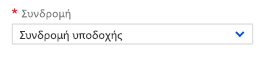
Μπορώ να ενεργοποιήσω το περιβάλλον προστατευμένης εκτέλεσης σε κινητή συσκευή;
Όχι. Τα περιβάλλοντα προστατευμένης εκτέλεσης του Microsoft Learn δεν είναι διαθέσιμα σε κινητές συσκευές, δεν μπορείτε να ενεργοποιήσετε ή να χρησιμοποιήσετε το περιβάλλον προστατευμένης εκτέλεσης σε κινητές συσκευές. Χρησιμοποιήστε την επιφάνεια εργασίας για την καλύτερη εμπειρία χρήστη περιβάλλοντος προστατευμένης εκτέλεσης.
Χρειάζεται να χρησιμοποιήσω το περιβάλλον προστατευμένης εκτέλεσης;
Μπορείτε να χρησιμοποιήσετε τη δική σας συνδρομή για να ολοκληρώσετε τις εκπαιδευτικές ενότητες, αλλά θα πρέπει να πληρώσετε για τους πόρους που δημιουργείτε, συνεπώς μην ξεχάσετε να τους διαγράψετε όταν τελειώσετε, για να αποφύγετε τη χρέωση. Επιπλέον, το Microsoft Learn δεν θα μπορεί να επαληθεύσει ότι έχετε ολοκληρώσει τις ασκήσεις και δεν θα λάβετε βαθμούς. Συνιστάται ένθερμα να χρησιμοποιείτε το περιβάλλον προστατευμένης εκτέλεσης.
Πώς μπορώ να πραγματοποιήσω είσοδο στο περιβάλλον προστατευμένης εκτέλεσης όταν χρησιμοποιώ την πύλη Azure;
Κάθε κεφάλαιο που χρησιμοποιεί την πύλη Azure θα έχει πάντα μια σύνδεση προς τις οδηγίες ώστε να εξασφαλίζεται ότι βρίσκεστε σε περιβάλλον προστατευμένης εκτέλεσης. Θα πρέπει πάντα να χρησιμοποιείτε αυτή τη σύνδεση για να ανοίξετε την πύλη, επειδή θα σας μεταφέρει στον σωστό κατάλογο και συνδρομή. Όταν σας ζητηθεί όνομα χρήστη και κωδικός πρόσβασης, βεβαιωθείτε ότι χρησιμοποιείτε τον ίδιο λογαριασμό που χρησιμοποιήσατε για την ενεργοποίηση του περιβάλλοντος προστατευμένης εκτέλεσης.
Πώς μπορώ να διαπιστώσω αν βρίσκομαι στο περιβάλλον προστατευμένης εκτέλεσης όταν χρησιμοποιώ την πύλη Azure;
Μπορείτε να μάθετε αν βρίσκεστε στο περιβάλλον προστατευμένης εκτέλεσης κοιτάζοντας τον κατάλογο που βρίσκεται κάτω από το όνομά σας, στην επάνω δεξιά γωνία. Θα πρέπει να εμφανίζεται η ένδειξη Περιβάλλον προστατευμένης εκτέλεσης του Microsoft Learn.

Τι γίνεται αν δεν βρίσκομαι στη σωστή συνδρομή;
Εάν κάνετε είσοδο στην πύλη και είστε στη δική σας συνδρομή (ή κάνετε είσοδο στη συνδρομή σας και καταλήξετε στο περιβάλλον προστατευμένης εκτέλεσης), ένα από τα παρακάτω δύο πράγματα μπορεί να συμβαίνουν. Είτε δεν έχετε ενεργοποιήσει το περιβάλλον προστατευμένης εκτέλεσης είτε οι ρυθμίσεις σας στο Azure σάς τοποθετούν σε έναν προεπιλεγμένο κατάλογο. Μπορείτε να αλλάξετε τον κατάλογο, επιλέγοντας το κουμπί Φίλτρο καταλόγου και συνδρομής στη γραμμή εργαλείων που βρίσκεται κατά μήκος του επάνω μέρους.

Το κουμπί ανοίγει μια αναπτυσσόμενη λίστα όπου μπορείτε να επιλέξετε τον σωστό κατάλογο. Μπορείτε επίσης να αλλάξετε τη ρύθμιση Ορισμός προεπιλεγμένου καταλόγου στον κατάλογο στον οποίο εργάζεστε πιο συχνά.
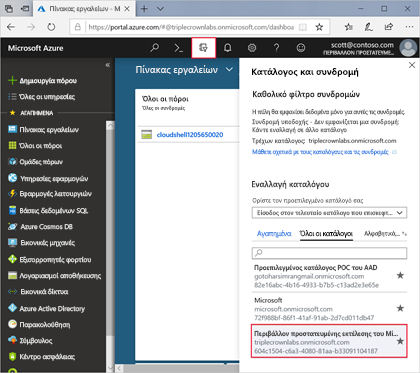
Όταν ενεργοποιείτε το νέο περιβάλλον προστατευμένης εκτέλεσης, το παλιό περιβάλλον προστατευμένης εκτέλεσης καταστρέφεται μαζί με τους πόρους που έχουν δημιουργηθεί σε αυτό.
Μπορώ να ενεργοποιήσω πολλαπλά περιβάλλοντα προστατευμένης εκτέλεσης;
Όχι. Κάθε εκπαιδευτική ενότητα σάς παρέχει ένα νέο περιβάλλον προστατευμένης εκτέλεσης, ώστε να ξεκινάτε πάντα σε ένα καθαρό περιβάλλον. Το σύστημα ανιχνεύει πότε μετακινήστε από τη μία εκπαιδευτική ενότητα στην επόμενη και σας ζητά να ενεργοποιήσετε ένα νέο περιβάλλον προστατευμένης εκτέλεσης. Η προτροπή μοιάζει ως εξής:
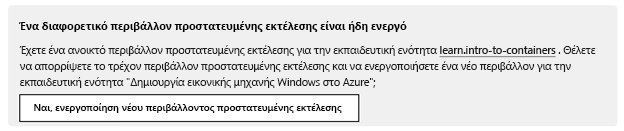
Βλέπω ομάδες πόρων που ονομάζονται [Ομάδα πόρων περιβάλλοντος προστατευμένης εκτέλεσης] στις οδηγίες. Τι σημαίνει αυτό;
Αυτό σημαίνει ότι δεν έχετε ενεργοποιήσει το περιβάλλον προστατευμένης εκτέλεσης για την τρέχουσα εκπαιδευτική ενότητα. Όταν ενεργοποιείτε το περιβάλλον προστατευμένης εκτέλεσης, αυτά τα αντικείμενα κράτησης θέσης αντικαθίστανται με το όνομα της ομάδας πόρων που δημιουργήθηκε για εσάς.
Για πόσο χρονικό διάστημα παραμένει το περιβάλλον προστατευμένης εκτέλεσης;
Το περιβάλλον προστατευμένης εκτέλεσης που δημιουργείται για μια εκπαιδευτική ενότητα είναι διαθέσιμο για τέσσερις συνεχόμενες ώρες για να μπορέσετε να ολοκληρώσετε την εκπαιδευτική ενότητα. Οι ασκήσεις του Microsoft Learn υποτίθεται ότι πρέπει να ολοκληρωθούν σε μία συνεδρία, διάρκειας μιας ώρας ή λιγότερο.
Τι συμβαίνει όταν το περιβάλλον προστατευμένης εκτέλεσης λήξει;
Εάν το περιβάλλον προστατευμένης εκτέλεσης λήξει ενώ βρίσκεστε στη μέση του μαθήματος, θα χάσετε όλη την εργασία σας μέχρι εκείνο το σημείο. Θα πρέπει να ενεργοποιήσετε ξανά το περιβάλλον και να επιστρέψετε στην αρχή της εκπαιδευτικής ενότητας για να ξεκινήσετε από την αρχή.
Μπορώ να χρησιμοποιήσω το περιβάλλον προστατευμένης εκτέλεσης από το Visual Studio, τον κώδικα VS ή το αγαπημένο μου εργαλείο Azure;
Ναι, πολλές από τις εκπαιδευτικές ενότητες που είναι διαθέσιμες στο Microsoft Learn λειτουργούν με εργαλεία προγραμματισμού, όπως το Visual Studio. Αυτά τα εργαλεία θα λειτουργήσουν σωστά αν εισέλθετε με τον ίδιο λογαριασμό που χρησιμοποιήσατε για την ενεργοποίηση του περιβάλλοντος προστατευμένης εκτέλεσης. Λάβετε υπόψη ότι το περιβάλλον προστατευμένης εκτέλεσης προορίζεται να χρησιμοποιηθεί με το εκπαιδευτικό περιεχόμενο που παρέχεται στην πύλη του Microsoft Learn. Δεν υποστηρίζουμε καμία άλλη χρήση.
Ποιοι είναι οι περιορισμοί του περιβάλλοντος προστατευμένης εκτέλεσης;
Ορισμένοι από τους περιορισμούς που αφορούν τον τρόπο με τον οποίο μπορείτε να χρησιμοποιήσετε το περιβάλλον προστατευμένης εκτέλεσης είναι οι εξής:
- Μπορείτε να δημιουργήσετε μόνο συγκεκριμένους πόρους (βάσει της εκπαιδευτικής ενότητας στην οποία βρίσκεστε).
- Το περιβάλλον προστατευμένης εκτέλεσης περιορίζεται σε συγκεκριμένες μονάδες SKU για ορισμένες υπηρεσίες.
- Μπορείτε να χρησιμοποιήσετε μόνο συγκεκριμένες περιοχές (τοποθεσίες).
Δεν μπορείτε επίσης να δημιουργήσετε ομάδες πόρων. Αντί αυτού, το περιβάλλον προστατευμένης εκτέλεσης παρέχει μια ενιαία ομάδα πόρων με την οποία μπορείτε να εργαστείτε.
Η επαναφορά του Azure Cloud Shell επαναφέρει επίσης το περιβάλλον προστατευμένης εκτέλεσης;
Όχι, είναι ανεξάρτητα μεταξύ τους. Η επαναφορά του Azure Cloud Shell μέσω του κουμπιού λειτουργίας στην επάνω αριστερή γωνία του παραθύρου θα σας επανασυνδέσει στον λογαριασμό αποθήκευσης και θα διαγράψει το ιστορικό των εντολών περιόδου λειτουργίας τερματικού. Όλα τα δεδομένα και οι πόροι σας στο περιβάλλον προστατευμένης εκτέλεσης θα παραμείνουν.
Μπορώ να αποθηκεύσω τις ρυθμίσεις μου στο περιβάλλον προστατευμένης εκτέλεσης και να επανέλθω αργότερα;
Όχι. Το περιβάλλον προστατευμένης εκτέλεσής σας είναι προσωρινό και διατίθεται μόνο για τέσσερις ώρες.
Πού μπορώ να βρω υποστήριξη για τις πιστοποιήσεις και τα διαπιστευτήριά μου;
Ανατρέξτε στις συνήθεις ερωτήσεις για τις πιστοποιήσεις του Microsoft Learn.
Πώς γίνεται προβλήματα αναφοράς που βλέπω στο περιβάλλον προστατευμένης εκτέλεσης εκπαίδευσης;
Βεβαιωθείτε ότι έχετε επισκεφθεί την ενότητα Αντιμετώπιση προβλημάτων για λύσεις σε συνηθισμένα προβλήματα. Εάν εξακολουθείτε να μην μπορείτε να επιλύσετε το πρόβλημα, "Αναφορά προβλήματος" για να ενημερώσετε την ομάδα μας.
Αντιμετωπίζω προβλήματα με την ολοκλήρωση ενός μαθησιακού διαύλου/μιας εκπαιδευτικής ενότητας/ενός κεφαλαίου. Πού μπορώ να απευθυνθώ για βοήθεια;
Βεβαιωθείτε ότι έχετε επισκεφθεί την ενότητα Αντιμετώπιση προβλημάτων για λύσεις σε συνηθισμένα προβλήματα. Εάν εξακολουθείτε να μην μπορείτε να επιλύσετε το πρόβλημα, "Αναφορά προβλήματος" για να ενημερώσετε την ομάδα μας.
Εντόπισα ένα σφάλμα στο περιεχόμενο. Μπορώ να ενημερώσω κάποιον για αυτό;
Ενημερώστε την ομάδα μας, αναφέρετε το πρόβλημα.
Τι είναι το Κέντρο για εκπαιδευτικούς του Microsoft Learn;
Το Κέντρο για εκπαιδευτικούς του Microsoft Learn αποτελεί μια επέκταση της πλατφόρμας Microsoft Learn, η οποία παρέχει στους εκπαιδευτικούς πρόσβαση σε επαγγελματικό περιεχόμενο ανάπτυξης και τεχνικών δεξιοτήτων, ώστε οι εκπαιδευτικοί να έχουν προετοιμαστεί καλύτερα με τις γνώσεις των βέλτιστων πρακτικών για τη χρήση των προϊόντων και των υπηρεσιών της Microsoft στις προσπάθειές τους να βελτιώσουν τα αποτελέσματα των φοιτητών.
Υπάρχουν πόροι γρήγορων αποτελεσμάτων για τη χρήση του Microsoft Learn;
Ναι, η εκπαιδευτική ενότητα Navigate Microsoft Learn για εκπαιδευτικούς και διευθυντές σχολείων θα σας δώσει τα βασικά στοιχεία για τη χρήση του Microsoft Learn και θα παρέχει μια πύλη για συναρπαστικό επαγγελματικό περιεχόμενο ανάπτυξης για εργαλεία εκπαιδευτικών.
Πώς γίνεται βρείτε περιεχόμενο εκπαίδευσης εκπαιδευτικών στο Learn;
Για να περιηγηθείτε σε όλο το περιεχόμενο, μεταβείτε στη σελίδα Αναζήτηση σε όλο .
Για να σας βοηθήσουμε να βρείτε το περιεχόμενο που χρειάζεστε, φιλτράρετε για περιεχόμενο που έχει επίκεντρο τους εκπαιδευτικούς, επιλέγοντας τον ρόλο σας ως "Εκπαιδευτικός K-12", "Εκπαιδευτικός υψηλότερου ed", "Σχολικός ηγέτης " ή "Γονέας & Guardian" κάτω από το φίλτρο "Ρόλος".
Φιλοδώρημα
Μπορείτε επίσης να βρείτε περιεχόμενο που έχει επιμεληθεί σχετικά με συγκεκριμένα θέματα επαγγελματικής ανάπτυξης και προϊόντα στο Κέντρο για εκπαιδευτικούς του Learn
Ήμουν χρήστης του Κέντρου για εκπαιδευτικούς της Microsoft (MEC), αλλά δεν βλέπω όλο το ιστορικό εκπαίδευσης MEC στο προφίλ learn μου. Γιατί;
Για να εξασφαλίσετε ότι το ιστορικό εκμάθησής σας και τα επιτεύγματά σας θα μετακινηθούν, θα χρειαστεί να συνδέσετε τα προφίλ σας MEC και Learn και να αποδεχτείτε δικαιώματα κοινής χρήσης του προφίλ σας με το Learn.
Για να το κάνετε αυτό:
- Εισέλθετε στο Microsoft Learn χρησιμοποιώντας ακριβώς τα ίδια διαπιστευτήρια εισόδου που χρησιμοποιήσατε για είσοδο στο MEC.
- Εάν δεν έχετε ακόμα ένα προφίλ Learn, θα πρέπει να δημιουργήσετε ένα πρώτα, ακολουθώντας το παράθυρο διαλόγου και ολοκληρώνοντας τις απαιτούμενες πληροφορίες.
- Μετά την ολοκλήρωση της εισόδου ή του προφίλ, θα εμφανιστεί ένα αναδυόμενο παράθυρο. Αποδεχτείτε δικαιώματα κοινής χρήσης του προφίλ σας και επιλέξτε Μετεγκατάσταση δεδομένων στο Learn.
- Τώρα, θα πρέπει να βλέπετε τα επιτεύγματά σας στην καρτέλα "Επιτεύγματα προφίλ Learn" στην καρτέλα "Κείμενο".
- Συνεχίστε την εκμάθηση. Ελπίζουμε να απολαύσετε τη νέα εμπειρία!
Εάν είχατε προηγουμένως δώσει τη συγκατάθεσή σας στο MEC και έχετε συνδέσει τον λογαριασμό σας Learn, δεν θα πρέπει να απαιτούνται περαιτέρω ενέργειες και τα επιτεύγματά σας θα πρέπει να βρίσκονται ήδη στο προφίλ Learn σας.